可能有些朋友在使用Word编辑文档的时候,突然发现在输入空格的时候按空格键显示的却是“点”。如图,“office教程网”和“www.office26.com”中间本来是空格,这里却显示为“点”。
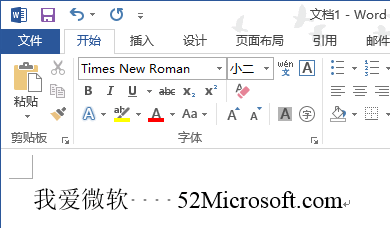
其实造成这种情况的原因并不是你的键盘出了问题,而是Word显示设置中设置了显示格式格式标记造成的。解决方法如下:
word 2013 段落首行缩进两个字符的设置方法
我们中文排版时,通常首行都缩进两个字符,那么这个简单的设置在最新的Word2013里面又该如何设置呢?下面Microsoft酋长就来介绍一个Word2013设置段落首行缩进两个字符的方法。首先选中需要
点击Word窗口左上角的“文件”按钮,在弹出的菜单中选择最底部的“选项”,打开“Word选项”窗口。如图:

切换到“显示”选项卡,找到“始终在屏幕上显示这些格式标记”设置区域,你会发现有一项“空格”,后面显示的就是“点”,现在取消勾选“空格”和“显示所有格式标记”,最后“确定”关闭Word选项窗口。
然后再输入空格,你会发现已经正常了。
word 2013把多页文档打印到一张纸上的设置技巧
有时出于节省纸张或携带查阅方便的需要,我们可能想把多页Word文档打印到一张纸上。那么这个需求在Word2013下就非常容易实现。下面Microsoft酋长就与大家分享一下Word2013把多页文档打印到一张






